蓝牙在设备管理器中显示为灰色,怎么回事?
蓝牙允许与外围设备快速连接,无论是麦克风、扬声器还是其他配件,但是最近不少用户反应蓝牙在设备管理器中显示为灰色,导致用户体验感很差。这该怎么办?下面我们就来看看这个问题。
在大多数情况下,由于连接问题,蓝牙设备选项是灰色的。它也可能是与软件相关的问题、与驱动程序有关的问题或有冲突的应用程序。
如何修复灰显的蓝牙设备?
1、运行专门的疑难解答
按Windows+I启动设置,然后单击疑难解答。
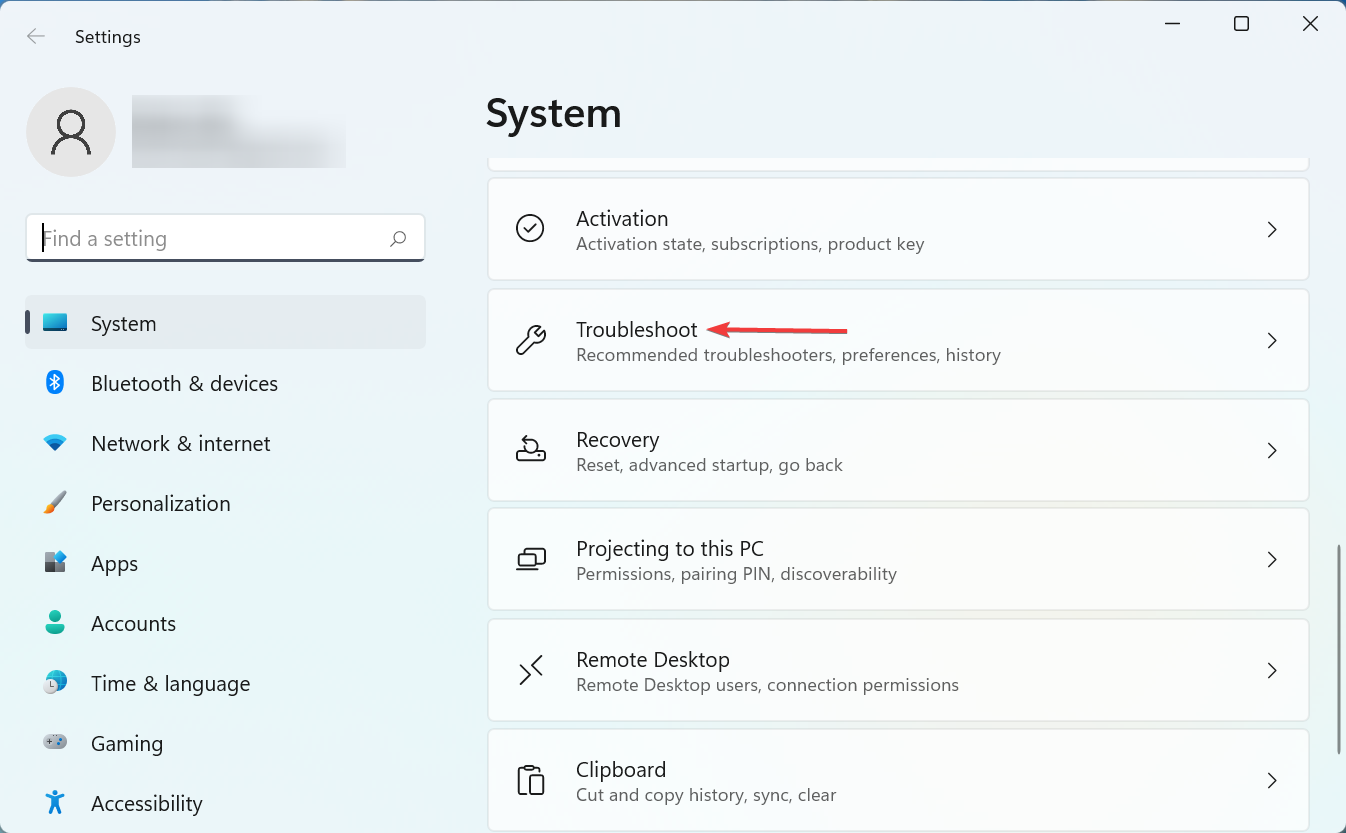
接下来,单击“其他疑难解答” 。
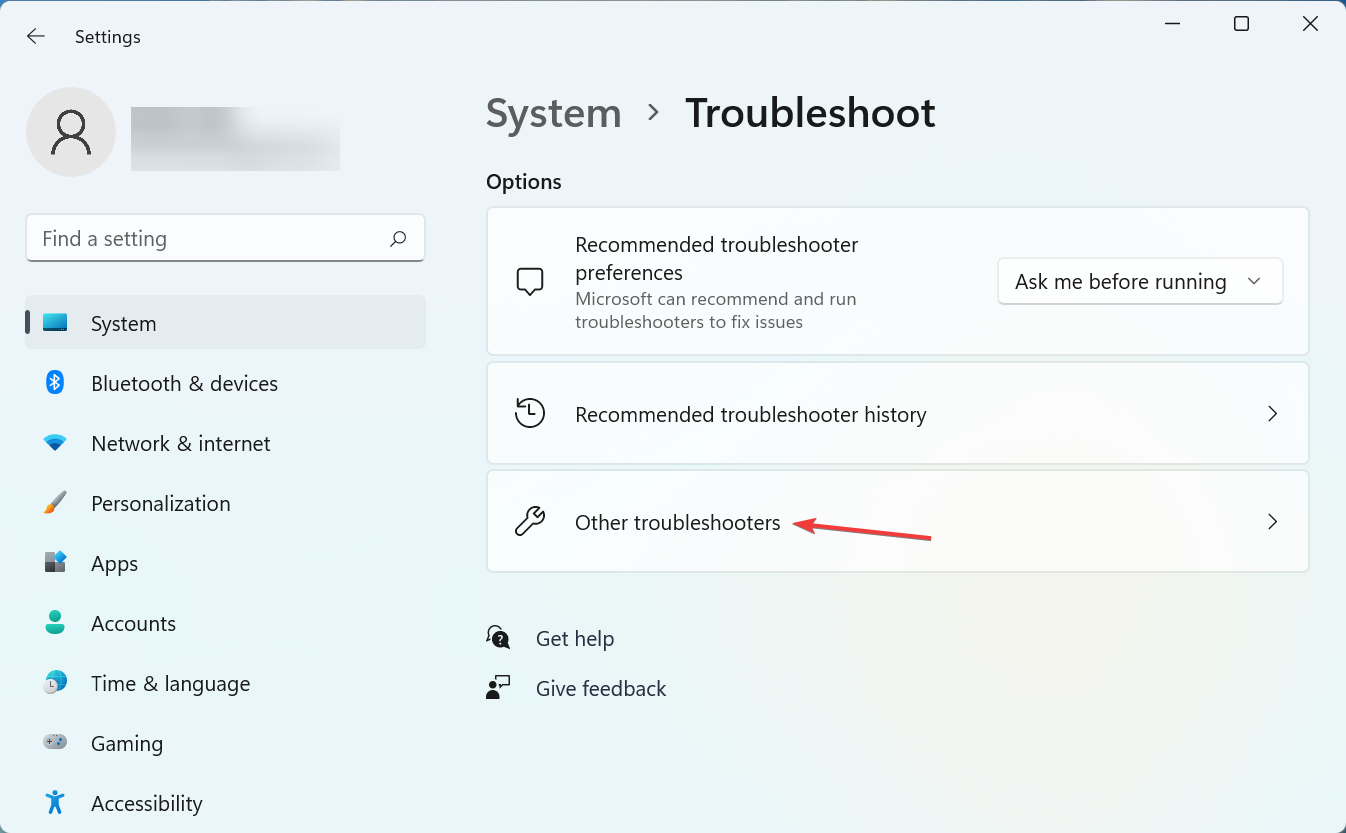
单击蓝牙旁边的运行。
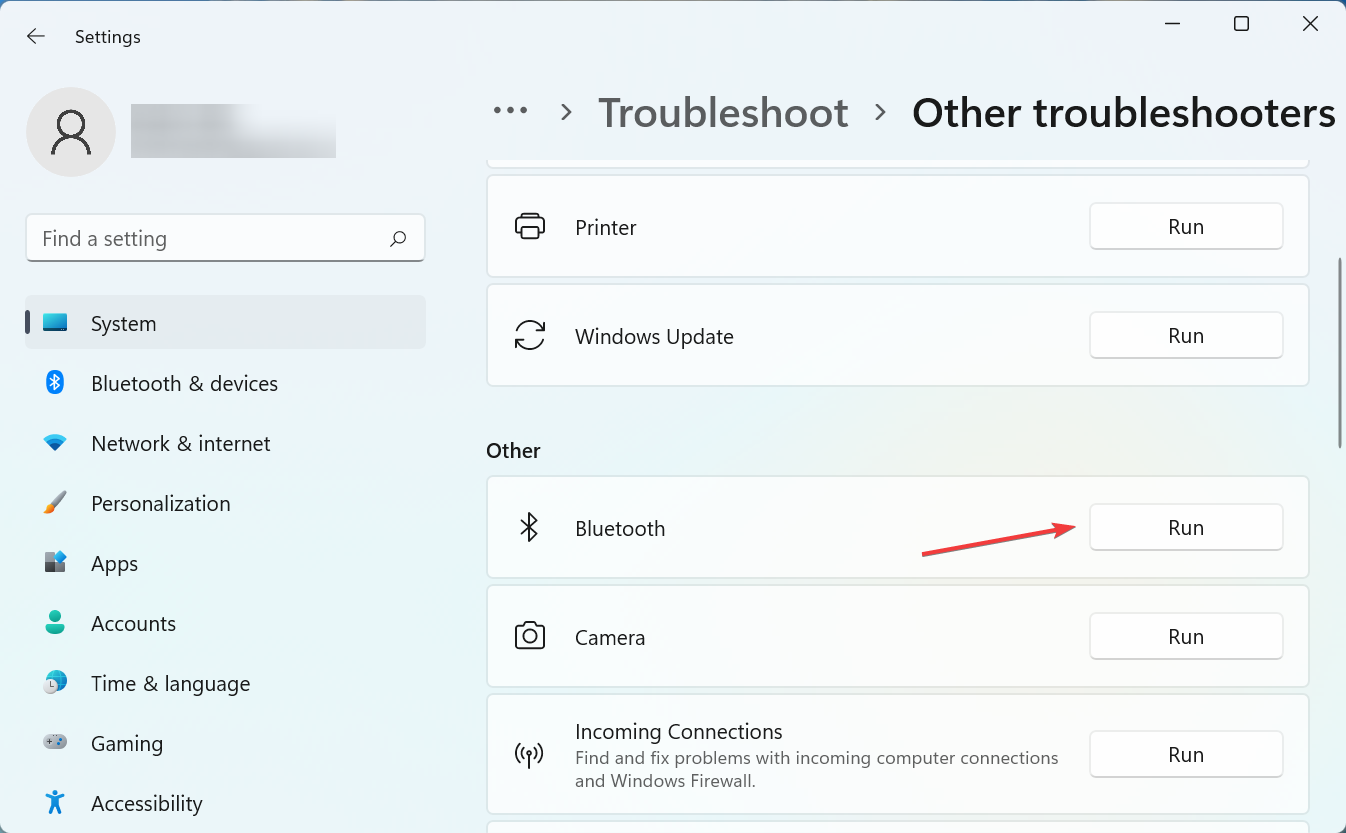
如果蓝牙在设备管理器中丢失或显示为灰色,则运行专用的疑难解答程序可能会有所帮助。
2、更新驱动
启动设备管理器并双击此处的蓝牙条目。
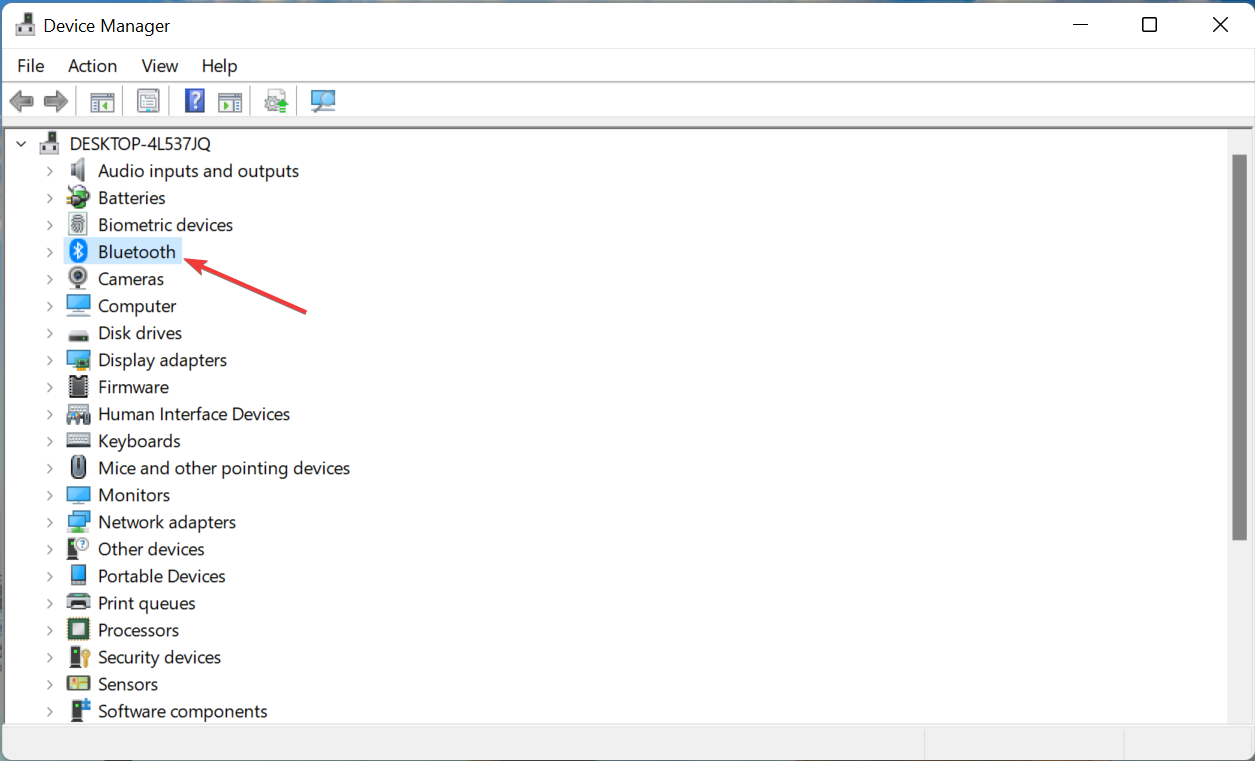
现在,右键单击蓝牙适配器并选择更新驱动程序。
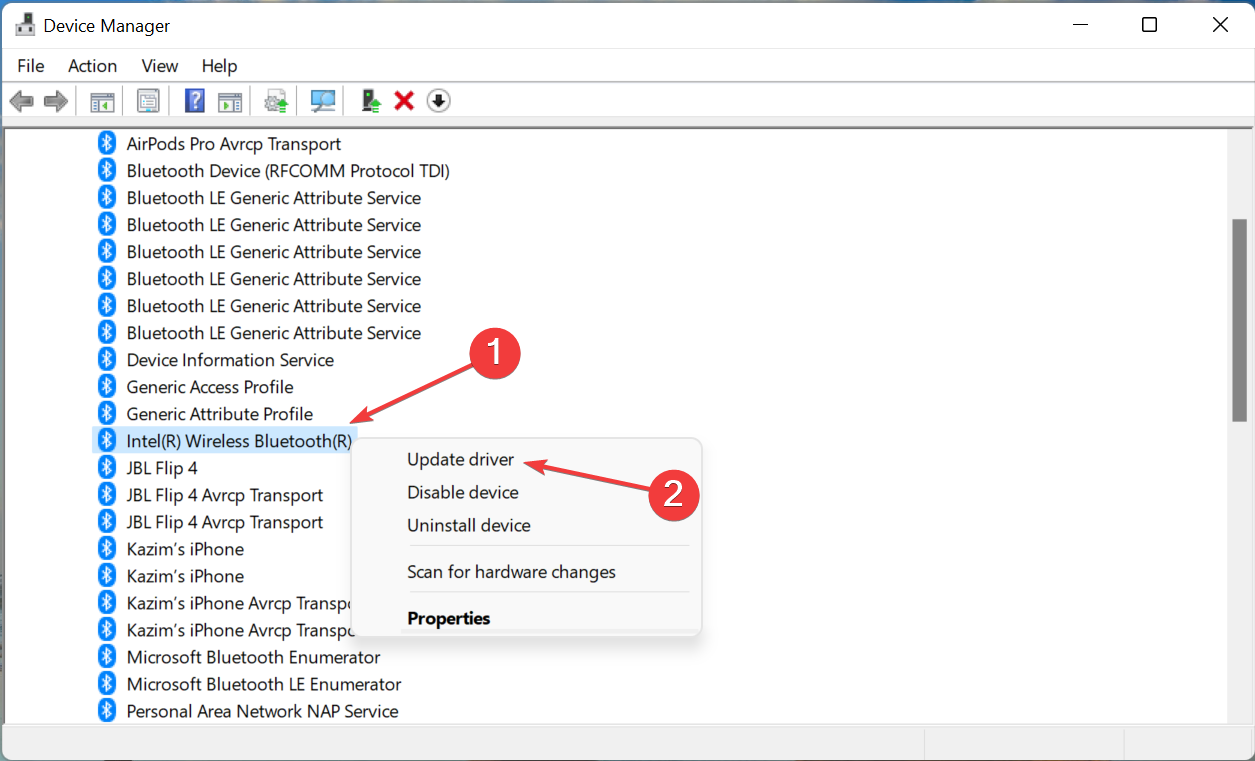
接下来,选择自动搜索驱动程序。
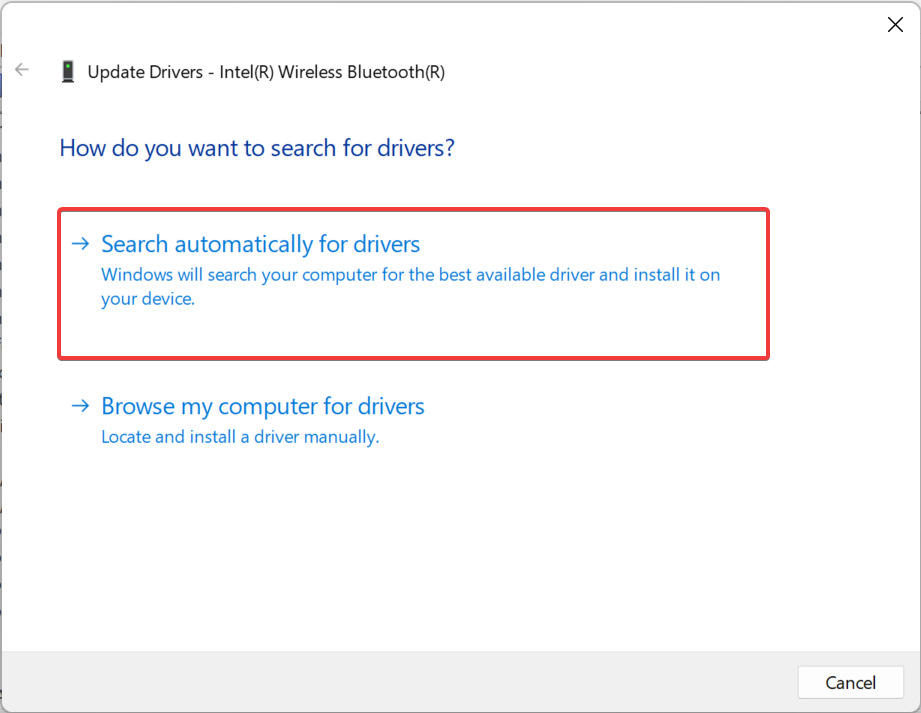
如果您在设备管理器中看到蓝牙旁边的感叹号,只需重新安装驱动程序即可。
3、卸载最近的Windows更新
按Windows+I启动设置,然后选择Windows更新。
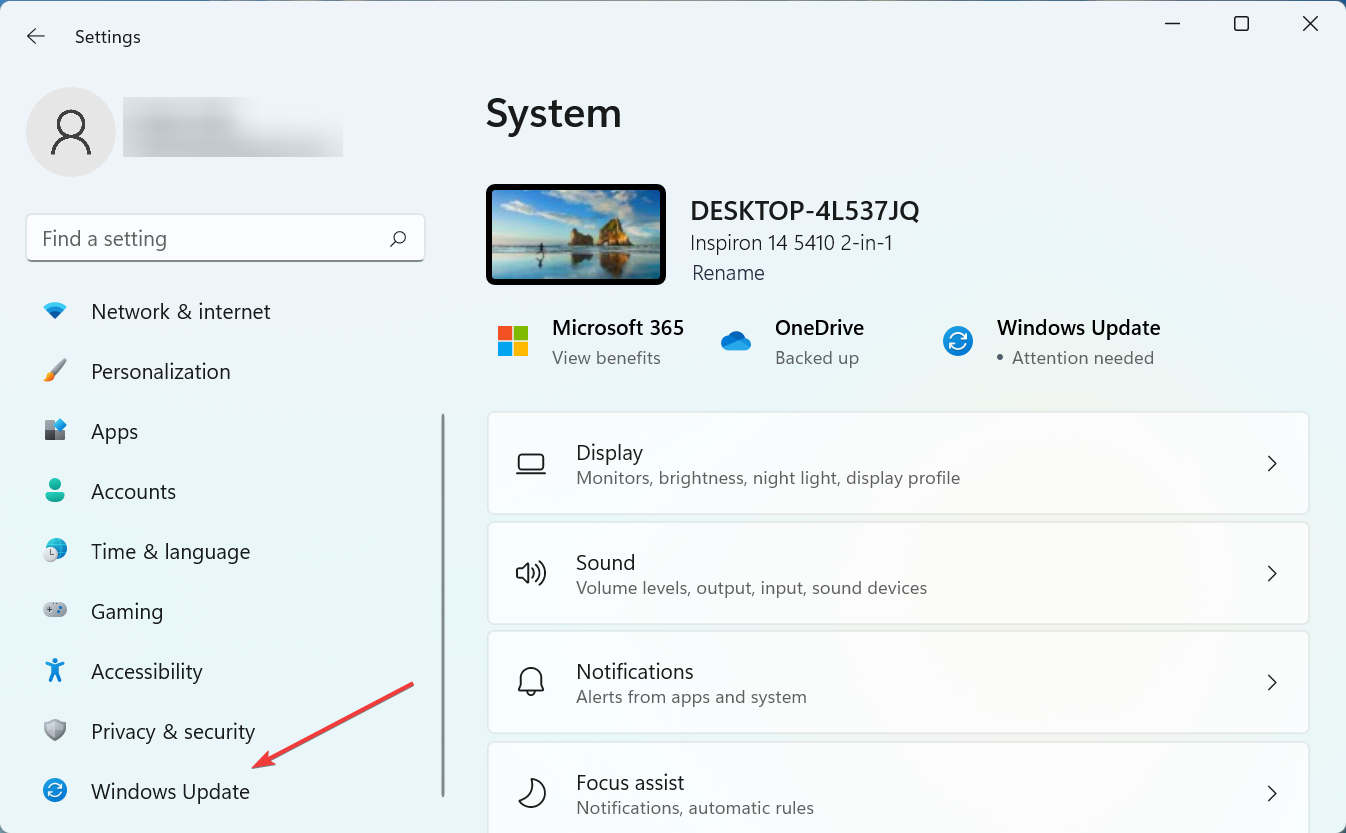
现在,点击更新历史。
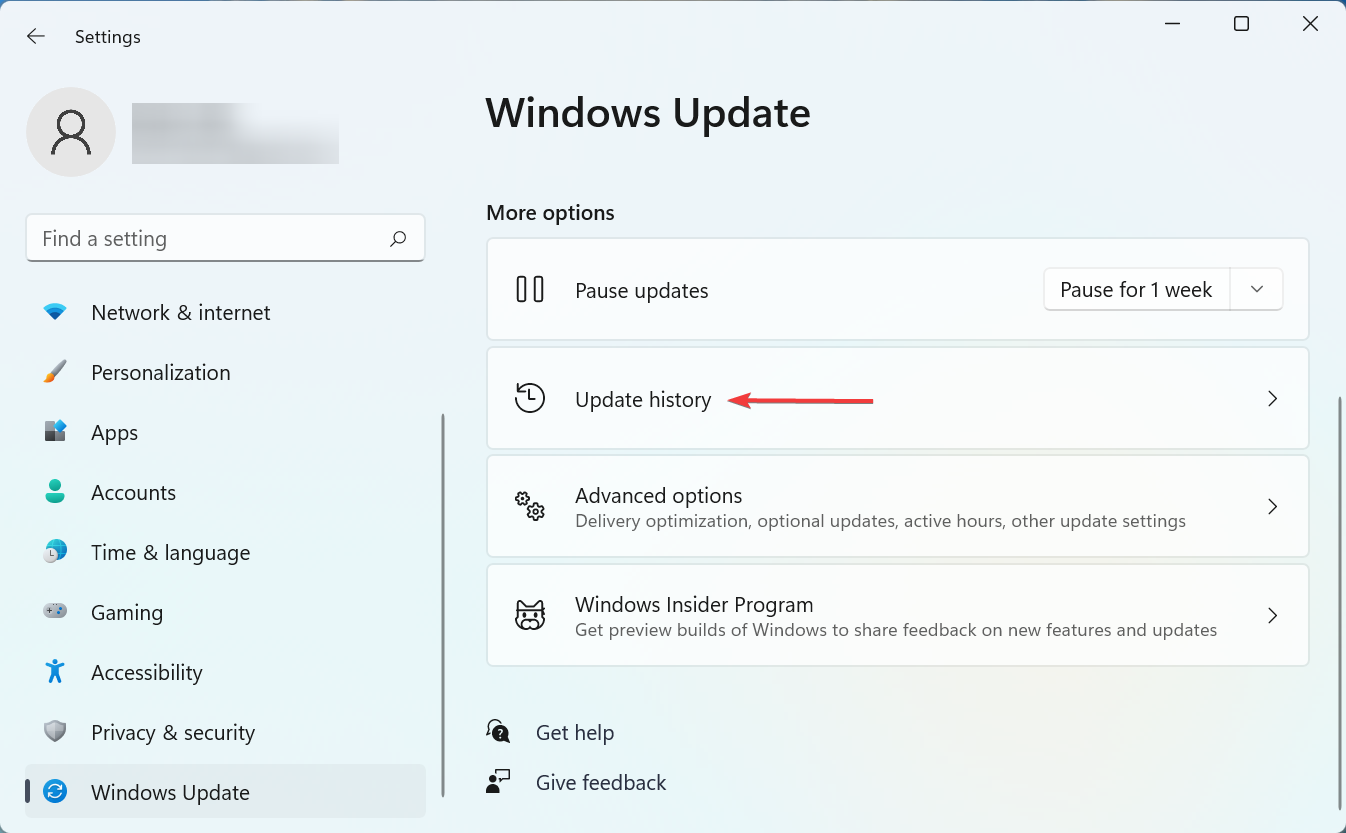
点击卸载更新。
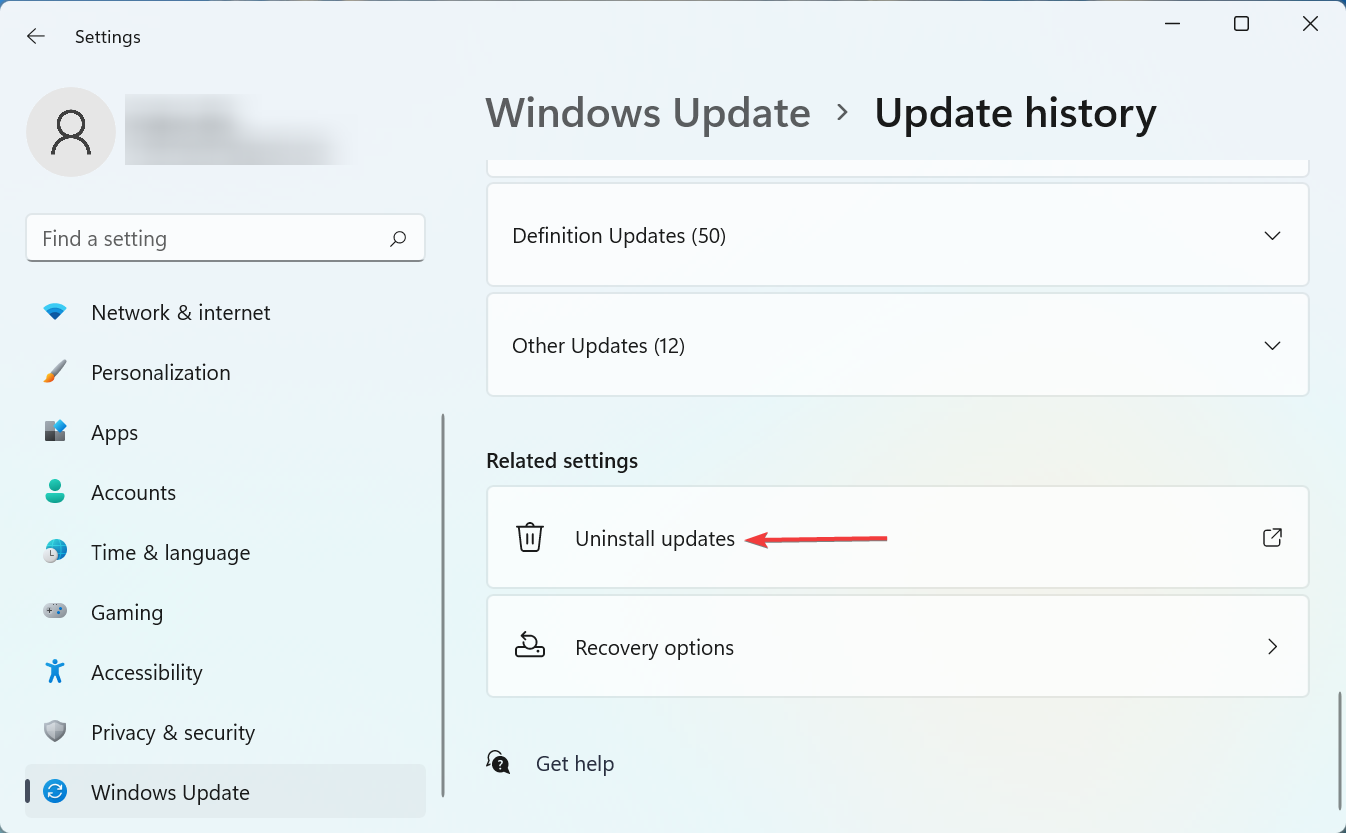
选择最近的Windows 更新,然后单击卸载。
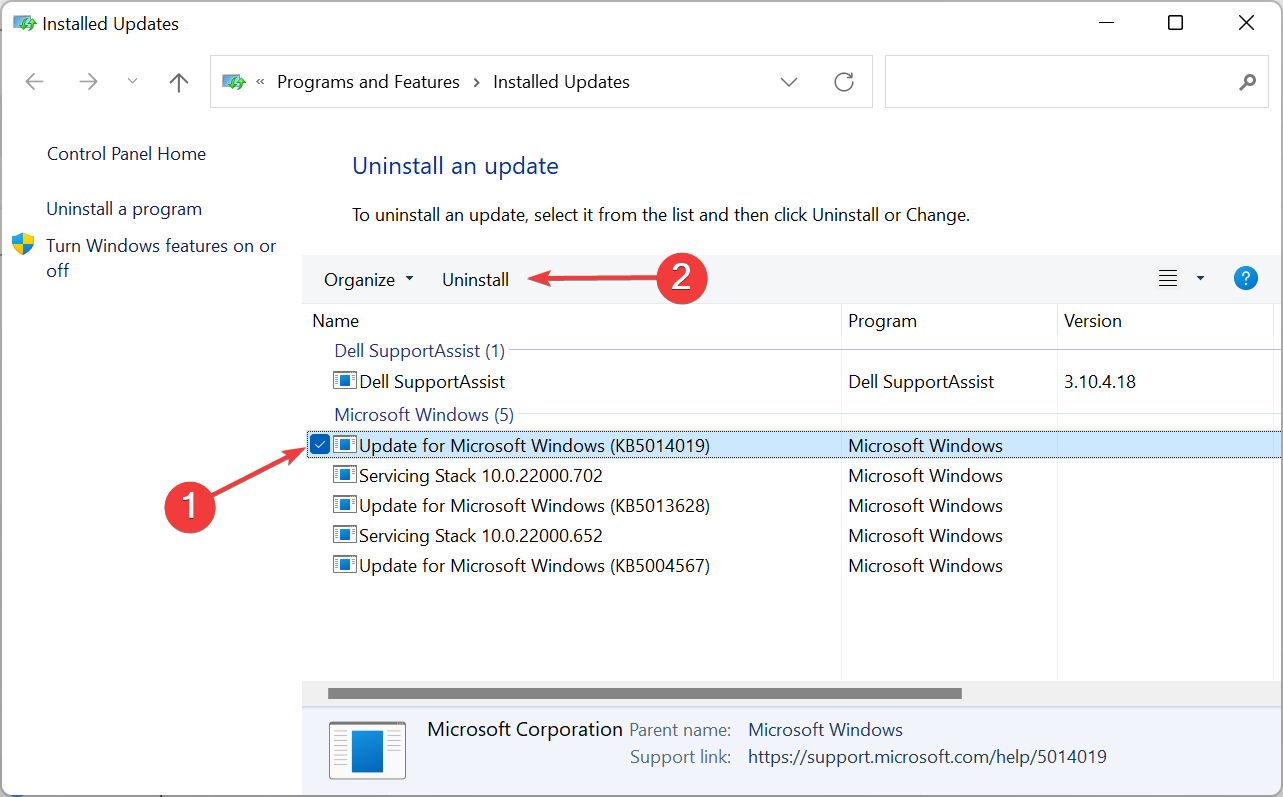
最后,在确认提示中单击是。
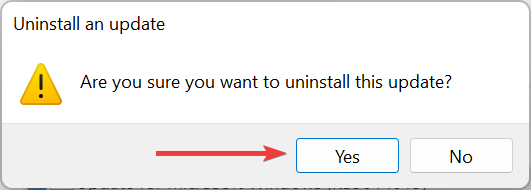
相关文章
- 微软鼠标怎么连接电脑(微软蓝牙鼠标如何配对)
- win10怎么将蓝牙设置为不可被搜索到?
- xbox手柄连接笔记本电脑蓝牙怎么连?
- 罗技蓝牙鼠标怎么连接电脑?
- 设备管理器卸载蓝牙的三种方法
- WinXP系统怎么与手机蓝牙连接(图文教程)
- 电脑蓝牙连接手机,小编告诉你手机蓝牙怎么连接电脑
- 万能电脑千月蓝牙驱动下载
- 千月蓝牙最新激活序列号
- 如何解决Win8蓝牙鼠标输入码无效的问题?
- 电脑系统无法搜索蓝牙提示检测不到蓝牙设备的解决方法
- 蓝牙驱动怎么卸载 电脑卸载蓝牙设备驱动的两种方法
- Win8系统中蓝牙功能突然失效问题应该如何解决?
- Win7纯净版下怎样把启用蓝牙的设备添加到计算机
- Win10提示蓝牙驱动无法更新_Win10提示蓝牙驱动无法更新的解决方法
- win10蓝牙驱动如何安装_win10蓝牙驱动安装方法
相关推荐
-
Windows10专业版蓝牙驱动32&64位 官方版

Windows10专业版蓝牙驱动是官方推出的蓝牙驱动程序,如果您的系统出现各种各样的蓝牙问题,就可以下载该蓝牙驱动进行解决,可以帮助用户实现台式机或笔记本等各种计算机平台间的无线连接,让用户能够正常使用蓝牙的所有功能!
-
蓝牙适配器驱动 V3.0 电脑版

蓝牙适配器驱动可以与其他支持蓝牙的计算机建立网络并交换数据。可以支持更好的音质质量,也可以支持多个设备的同时连接,是一款通用的电脑版驱动程序。蓝牙适配器驱动支持xp、vista、win7、win10等多种系统,欢迎下载。
-
Bluetooth Battery Monitor(蓝牙设备电量监控软件) V2.15.2.1 官方版

Bluetooth Battery Monitor是一款蓝牙设备电量监控软件,现在很多人使用电脑喜欢连接很多蓝牙设备,包括耳机、键盘、鼠标和游戏手柄等,这款Bluetooth Battery Monitor可以帮你监控连入电脑中的蓝牙设备电量,在电量不足的时候会提醒你充电,这样就能提前有所准备
-
英特尔无线Bluetooth驱动 V22.90.2 官方版

英特尔无线Bluetooth官方版是一款英特尔电脑的蓝牙驱动程序,如果你的电脑重装了,蓝牙的功能无法正常使用,那么可以使用这个英特尔无线蓝牙驱动来解决问题,英特尔无线Bluetooth官方版可用于64位win10操作系统。
-
Intel蓝牙驱动 V22.90.2 官方通用版

Intel蓝牙驱动是英特尔官方推出的一款适用所有版本系统的蓝牙驱动,用户可以直接下载安装便可启用蓝牙功能,十分方便,在我们的电脑中其实都是自带蓝牙功能的,但是如果没有进行安装的话就没办法使用,所以有需要的用户就快来下载吧。
-
山泽蓝牙驱动 V4.0 正式版

山泽蓝牙4 0驱动是一款可以使于山泽系列的蓝牙设备在电脑上正常运行的驱动程序,如果电脑上没有安装蓝牙驱动程序,就没办法正常运行蓝牙功能,如果你购买的是山泽系列的蓝牙设备,只需要下载安装一下就可以实现与手机、平板等设备连接进行文件共享等操








